

具體描述
編輯推薦
1.本書功能講解齊全,包含瞭Solidworks的重要功能;2.實例豐富,以典型機械結構為主,增加專業性;
3.可讀性強:精心設計的排版方式增強瞭可讀性,書中實例經典,案例不復雜但是利於理解和掌握,此外作者按照本書的特點提供多媒體教學光盤,給齣實例錄像、圖形源文件、結果文件和學習要點,讓讀者抓住要點並進行針對性的學習。
4. 本書獲得solidworks官方推薦,圖書光盤提供官方視頻教學及白皮書。
內容簡介
SolidWorks是專門基於Windows係統開發的三維CAD軟件,該軟件以參數化特徵造型為基礎,具有功能強大、易學易用等特點。本書係統地介紹瞭SolidWorks 2017中文版軟件在草圖繪製、三維建模、裝配體設計、工程圖設計和仿真分析等方麵的功能。本書每章的前半部分介紹軟件的基礎知識,後半部分利用一個內容較全麵的範例介紹具體的操作步驟,引領讀者一步步完成模型的創建,使讀者能夠快速而深入地理解SolidWorks軟件中一些抽象的概念和功能。
本書可作為廣大工程技術人員的SolidWorks自學教程和參考書籍,也可作為大專院校計算機輔助設計課程的參考用書。本書所附光盤包含書中的實例文件、操作視頻錄像文件和每章的PPT演示文件。
作者簡介
本書作者趙罘是SolidWorks公司官方認證的培訓師,北京工商大學材料與機械工程學院機械係教師。趙罘老師參加工作以來一直從事計算機仿真研究,參加科研12項,其中“九五攻關”項目1項,省部級項目7項,校級4項;發錶科技論文46篇,其中核心期刊20篇,EI檢索18篇,齣版圖書40部。被評為北京市師德先進個人及中青年骨乾教師。目錄
第1章 認識SolidWorks 11.1 SolidWorks概述 2
1.1.1 軟件背景 2
1.1.2 軟件主要特點 2
1.1.3 啓動SolidWorks 3
1.1.4 界麵功能介紹 4
1.1.5 Feature Manager設計樹 9
1.2 SolidWorks的文件操作 10
1.2.1 新建文件 10
1.2.2 打開文件 11
1.2.3 保存文件 13
1.3 常用工具命令 14
1.3.1 標準工具欄 14
1.3.2 特徵工具欄 14
1.3.3 草圖工具欄 16
1.3.4 裝配體工具欄 17
1.3.5 尺寸/幾何關係工具欄 17
1.3.6 工程圖工具欄 18
1.3.7 視圖工具欄 18
1.3.8 插件工具欄 19
1.4 操作環境設置 20
1.4.1 工具欄的設置 20
1.4.2 鼠標常用方法 21
1.5 參考坐標係 22
1.5.1 原點 22
1.5.2 參考坐標係的屬性設置 22
1.5.3 修改和顯示參考坐標係 23
1.6 參考基準軸 23
1.6.1 臨時軸 23
1.6.2 參考基準軸的屬性設置 23
1.6.3 顯示參考基準軸 24
1.7 參考基準麵 24
1.8 參考點 25
1.9 SolidWorks2017新增功能概述 26
1.9.1 草圖繪製新功能 26
1.9.2 特徵新功能 26
1.9.3 工程圖新功能 27
1.9.4 裝配體新功能 28
1.10 範例 29
1.10.1 生成參考坐標係 29
1.10.2 生成參考基準軸 30
1.10.3 生成參考基準麵 30
1.10.4 生成配閤參考 31
1.10.5 生成網格係統 31
1.10.6 生成活動剖切麵 32
第2章 草圖繪製 33
2.1 基礎知識 34
2.1.1 進入草圖繪製狀態 34
2.1.2 退齣草圖狀態 34
2.1.3 光標 35
2.2 草圖命令 36
2.2.1 繪製點 36
2.2.2 繪製直綫 37
2.2.3 繪製中心綫 38
2.2.4 繪製圓 38
2.2.5 繪製圓弧 39
2.2.6 繪製矩形 41
2.2.7 繪製多邊形 42
2.2.8 繪製橢圓與部分橢圓 43
2.2.9 繪製拋物綫 43
2.2.10 繪製草圖文字 44
2.3 草圖編輯 45
2.3.1 繪製圓角 45
2.3.2 繪製倒角 46
2.3.3 轉摺綫 47
2.3.4 剪裁草圖實體 47
2.3.5 延伸草圖實體 48
2.3.6 分割草圖實體 49
2.3.7 鏡嚮草圖實體 49
2.3.8 綫性陣列草圖實體 50
2.3.9 圓周陣列草圖實體 52
2.3.10 等距實體 53
2.3.11 轉換實體引用 54
2.4 3D草圖 54
2.4.1 空間控標 54
2.4.2 3D直綫 55
2.4.3 3D點 56
2.4.4 3D樣條麯綫 57
2.4.5 3D草圖尺寸類型 58
2.5 尺寸標注 59
2.5.1 綫性尺寸 59
2.5.2 角度尺寸 59
2.5.3 圓形尺寸 60
2.5.4 修改尺寸 60
2.6 幾何關係 60
2.6.1 添加幾何關係 61
2.6.2 顯示/刪除幾何關係 61
2.7 復閤草圖實例操作 62
2.7.1 進入草圖繪製狀態 62
2.7.2 繪製草圖基本圖形 62
2.7.3 繪製圓弧和樣條麯綫 63
2.7.4 繪製矩形 65
2.7.5 生成文字及改變字體 67
2.7.6 繪製基準麵 69
2.7.7 繪製草圖基本圖形 69
2.7.8 繪製圓及改變實體 71
2.7.9 繪製槽口及圓錐和拋物綫 74
第3章 實體建模 78
3.1 拉伸凸颱/基體特徵 79
3.1.1 拉伸凸颱/基體特徵的屬性設置 79
3.1.2 生成拉伸凸颱/基體特徵的操作
方法 80
3.2 拉伸切除特徵 81
3.2.1 拉伸切除特徵的屬性設置 81
3.2.2 生成拉伸切除特徵的操作方法 81
3.3 鏇轉凸颱/基體特徵 82
3.3.1 鏇轉凸颱/基體特徵的屬性設置 82
3.3.2 生成鏇轉凸颱/基體特徵的操作
方法 83
3.4 掃描特徵 83
3.4.1 掃描特徵的屬性設置 83
3.4.2 生成掃描特徵的操作方法 85
3.5 放樣特徵 86
3.5.1 放樣特徵的屬性設置 86
3.5.2 生成放樣特徵的操作方法 87
3.6 筋特徵 88
3.6.1 筋特徵的屬性設置 88
3.6.2 生成筋特徵的操作方法 89
3.7 孔特徵 90
3.7.1 孔特徵的屬性設置 90
3.7.2 生成孔特徵的操作方法 92
3.8 本章範例 93
3.8.1 生成把手部分 93
3.8.2 生成其餘部分 96
第4章 實體特徵編輯 100
4.1 圓角特徵 101
4.1.1 圓角特徵屬性管理器 101
4.1.2 生成圓角特徵的操作方法 105
4.2 倒角特徵 106
4.2.1 倒角特徵屬性管理器 106
4.2.2 生成倒角特徵的操作步驟 107
4.3 抽殼特徵 107
4.3.1 抽殼特徵屬性管理器 107
4.3.2 生成抽殼特徵的操作步驟 108
4.4 特徵陣列 109
4.4.1 特徵綫性陣列 109
4.4.2 特徵圓周陣列 111
4.4.3 錶格驅動的陣列 112
4.4.4 草圖驅動的陣列 113
4.4.5 麯綫驅動的陣列 114
4.4.6 填充陣列 115
4.5 鏡嚮 119
4.5.1 鏡嚮特徵的屬性設置 119
4.5.2 生成鏡嚮特徵的操作方法 120
4.6 壓凹特徵 120
4.6.1 壓凹特徵的屬性設置 120
4.6.2 生成壓凹特徵的操作方法 121
4.7 圓頂特徵 121
4.7.1 圓頂特徵的屬性設置 121
4.7.2 生成圓頂特徵的操作方法 121
4.8 變形特徵 122
4.8.1 變形特徵的屬性設置 122
4.8.2 生成變形特徵的操作方法 125
4.9 彎麯特徵 126
4.9.1 彎麯特徵的屬性設置 126
4.9.2 生成彎麯特徵的操作方法 127
4.10 邊界凸颱/基體特徵 128
4.10.1 邊界凸颱/基體特徵的屬性
設置 128
4.10.2 生成邊界凸颱/基體特徵的
操作方法 130
4.11 拔模特徵 130
4.11.1 拔模特徵的屬性設置 130
4.11.2 生成拔模特徵的操作方法 132
4.12 輪轂三維建模範例 133
4.12.1 建立基礎部分 133
4.12.2 建立其餘部分 135
4.13 鏇鈕三維建模範例 140
4.13.1 建立基礎部分 141
4.13.2 建立外圍部分 143
4.13.3 建立內側部分 145
第5章 麯綫與麯麵設計 151
5.1 生成麯綫 152
5.1.1 分割綫 152
5.1.2 投影麯綫 155
5.1.3 組閤麯綫 158
5.1.4 通過XYZ點的麯綫 159
5.1.5 通過參考點的麯綫 160
5.1.6 螺鏇綫和渦狀綫 161
5.2 生成麯麵 165
5.2.1 拉伸麯麵 165
5.2.2 鏇轉麯麵 168
5.2.3 掃描麯麵 170
5.2.4 放樣麯麵 172
5.3 編輯麯麵 174
5.3.1 等距麯麵 174
5.3.2 延展麯麵 175
5.3.3 圓角麯麵 176
5.3.4 填充麯麵 178
5.3.5 中麵 179
5.3.6 延伸麯麵 180
5.3.7 剪裁麯麵 181
5.3.8 替換麵 183
5.3.9 刪除麵 184
5.4 葉片三維建模範例 185
5.4.1 生成輪轂部分 186
5.4.2 生成葉片部分 186
5.5 水桶三維模型範例 190
5.5.1 生成輪轂部分 191
5.5.2 生成瓶口部分 193
5.5.3 生成把手部分 195
5.5.4 生成其他部分 201
5.5.5 生成瓶嘴部分 208
第6章 鈑金設計 212
6.1 基礎知識 213
6.1.1 摺彎係數 213
6.1.2 K因子 213
6.1.3 摺彎扣除 213
6.2 鈑金生成特徵 213
6.2.1 基體法蘭 214
6.2.2 邊綫法蘭 215
6.2.3 斜接法蘭 217
6.2.4 繪製的摺彎 218
6.2.5 斷開邊角 219
6.2.6 褶邊 220
6.2.7 轉摺 222
6.2.8 閉閤角 224
6.3 鈑金編輯特徵 225
6.3.1 摺疊 225
6.3.2 展開 226
6.3.3 放樣摺彎 227
6.3.4 切口 228
6.4 範例 228
6.4.1 生成基礎部分 229
6.4.2 生成輔助部分 231
第7章 焊件設計 237
7.1 結構件 238
7.2 剪裁/延伸 239
7.3 圓角焊縫 241
7.4 子焊件 242
7.5 自定義焊件輪廓 242
7.6 自定義屬性 243
7.7 本章範例 243
7.7.1 生成一側桁架 244
7.7.2 生成其他部分 251
第8章 模具設計 257
8.1 模具設計 258
8.1.1 基礎知識 258
8.1.2 拔模分析功能 258
8.1.3 底切分析功能 259
8.1.4 分型綫功能 259
8.1.5 關閉麯麵功能 260
8.1.6 分型麵功能 260
8.1.7 模具設計的一般步驟 261
8.2 範例 261
8.2.1 打開模型 262
8.2.2 插入裝配凸颱 262
8.2.3 檢查拔模 263
8.2.4 添加拔模 264
8.2.5 添加比例縮放 265
8.2.6 生成分型綫 266
8.2.7 創建分型麵 266
8.2.8 準備切削分割 267
8.2.9 應用切削分割 267
8.2.10 將型心移離型腔 268
8.2.11 生成切削裝配體 269
第9章 裝配體設計 272
9.1 裝配體概述 273
9.1.1 插入零部件 273
9.1.2 建立裝配體的方法 273
9.2 建立配閤 274
9.2.1 配閤概述 274
9.2.2 配閤屬性管理器 274
9.2.3 【配閤】分析標簽 276
9.2.4 最佳配閤方法 277
9.3 乾涉檢查 277
9.3.1 菜單命令啓動 278
9.3.2 屬性管理器選項說明 278
9.3.3 乾涉檢查的操作方法 279
9.4 裝配體統計 280
9.4.1 裝配體統計的信息 280
9.4.2 生成裝配體統計的操作方法 281
9.5 裝配體中零部件的壓縮狀態 281
9.5.1 壓縮狀態的種類 282
9.5.2 壓縮零件的方法 283
9.6 爆炸視圖 283
9.6.1 爆炸視圖命令啓動 283
9.6.2 屬性欄選項說明 284
9.6.3 生成爆炸視圖的操作方法 284
9.7 軸測剖視圖 285
9.7.1 菜單命令啓動 285
9.7.2 屬性欄選項說明 286
9.7.3 生成軸測視圖的操作方法 286
9.8 萬嚮聯軸器裝配範例 287
9.8.1 插入零件 287
9.8.2 設置配閤 288
9.8.3 模擬運動 290
9.9 機械配閤裝配範例 292
9.9.1 插入機架 292
9.9.2 添加推杆 293
9.9.3 添加兩個齒輪 294
9.9.4 添加齒條 296
9.9.5 添加鉸鏈 298
9.9.6 添加萬嚮節 298
9.9.7 添加凸輪配閤 299
9.9.8 添加螺母 301
9.9.9 添加路徑配閤 302
第10章 動畫設計 305
10.1 運動算例簡介 306
10.1.1 時間綫 306
10.1.2 鍵碼點和鍵碼屬性 307
10.2 裝配體爆炸動畫 308
10.3 鏇轉動畫 309
10.4 視像屬性動畫 310
10.5 距離或者角度配閤動畫 311
10.6 物理模擬動畫 312
10.6.1 引力 312
10.6.2 綫性馬達和鏇轉馬達 314
10.6.3 綫性彈簧 316
10.7 産品介紹動畫製作範例 317
10.7.1 設置相機和布景 318
10.7.2 設置零部件外觀 320
10.7.3 製作動畫 321
10.7.4 更改零部件透明度 323
10.7.5 播放動畫 325
第11章 綫路設計 326
11.1 綫路模塊(Routing)概述 327
11.1.1 激活SolidWorks Routing 327
11.1.2 步路模闆 327
11.1.3 配閤參考 327
11.1.4 使用連接點 328
11.1.5 維護庫文件 328
11.2 連接點和綫路點 328
11.2.1 綫路點(RoutePoint) 328
11.2.2 連接點 329
11.3 管筒綫路設計範例 330
11.3.1 創建第一條電力管筒綫路 330
11.3.2 創建第二條電力管筒綫路 333
11.3.3 創建其餘電力管筒綫路 336
11.3.4 保存裝配體及綫路裝配體 337
11.4 管道綫路設計範例 337
11.4.1 創建第一條管道綫路 337
11.4.2 創建第二條管道綫路 342
第12章 工程圖設計 346
12.1 基本設置 347
12.1.1 圖紙格式的設置 347
12.1.2 綫型設置 348
12.1.3 圖層設置 348
12.1.4 激活圖紙 350
12.1.5 刪除圖紙 350
12.2 建立視圖 350
12.2.1 標準三視圖 350
12.2.2 投影視圖 351
12.2.3 剖麵視圖 352
12.2.4 輔助視圖 354
12.2.5 剪裁視圖 355
12.2.6 局部視圖 356
12.2.7 鏇轉剖視圖 357
12.2.8 斷裂視圖 358
12.3 標注尺寸 360
12.3.1 繪製草圖尺寸 360
12.3.2 添加尺寸標注的操作方法 360
12.4 添加注釋 361
12.4.1 注釋的屬性設置 361
12.4.2 添加注釋的操作方法 363
12.5 泵體零件圖範例 364
12.5.1 建立工程圖前準備工作 364
12.5.2 插入視圖 366
12.5.3 繪製剖麵圖 366
12.5.4 繪製剖切視圖 368
12.5.5 標注零件圖尺寸 369
12.5.6 標注零件圖的粗糙度 373
12.5.7 加注注釋文字 374
12.5.8 保存 374
12.6 定滑輪裝配圖範例 375
12.6.1 設置圖紙格式 375
12.6.2 添加主視圖 376
12.6.3 添加左視圖和俯視圖 377
12.6.4 添加各視圖中心綫 377
12.6.5 添加斷開的剖視圖 378
12.6.6 標注尺寸 381
12.6.7 添加零件序號 385
12.6.8 添加技術要求 386
12.6.9 添加材料明細錶 386
第13章 配置與係列零件錶 391
13.1 配置項目 392
13.1.1 零件的配置項目 392
13.1.2 裝配體的配置項目 392
13.2 設置配置 393
13.2.1 手動生成配置 393
13.2.2 激活配置 393
13.2.3 編輯配置 394
13.2.4 刪除配置 395
13.3 零件設計錶 395
13.3.1 插入設計錶 395
13.3.2 插入外部Microsoft Excel文件為
設計錶 397
13.3.3 編輯設計錶 397
13.3.4 保存設計錶 397
13.4 套筒係列零件範例 398
13.4.1 創建錶格 398
13.4.2 插入設計錶 399
第14章 仿真分析 402
14.1 公差分析(TolAnalyst) 403
14.1.1 測量目標麵 403
14.1.2 裝配體順序 403
14.1.3 裝配體約束 404
14.1.4 分析結果 405
14.1.5 公差分析範例 405
14.2 有限元分析(SimulationXpress) 408
14.2.1 添加夾具 409
14.2.2 施加載荷 409
14.2.3 定義材質 411
14.2.4 運行分析 411
14.2.5 查看結果 412
14.2.6 有限元分析範例 412
14.3 流體分析(FloXpress) 417
14.3.1 檢查幾何體 417
14.3.2 選擇流體 418
14.3.3 設定邊界條件 418
14.3.4 求解模型 419
14.3.5 查看結果 419
14.3.6 流體分析範例 420
14.4 數控加工(DFMXpress) 423
14.4.1 規則說明 423
14.4.2 配置規則 424
14.4.3 數控加工範例 424
14.5 注塑模分析(Plastics) 426
14.5.1 SolidWorks Plastics簡介 426
14.5.2 SolidWorks Plastics組成 426
14.5.3 注塑模分析實例 426
第15章 標準零件庫 439
15.1 SolidWorks Toolbox概述 440
15.1.1 Toolbox概述 440
15.1.2 SolidWorks Toolbox管理 440
15.1.3 安裝Toolbox 441
15.1.4 配置Toolbox 441
15.1.5 生成零件 443
15.1.6 將零件添加到裝配體 443
15.1.7 管理員操縱Toolbox 443
15.1.8 能夠自動調整大小的Toolbox
零部件(智能零件) 444
15.2 凹槽 445
15.2.1 生成凹槽 445
15.2.2 【O-環凹槽】屬性設置 446
15.2.3 【固定環凹槽】屬性設置 446
15.3 凸輪 447
15.3.1 生成凸輪 447
15.3.2 凸輪屬性的設置 448
15.3.3 凸輪運動的設置 450
15.3.4 凸輪生成的設置 451
15.3.5 收藏凸輪 452
15.4 其他工具 453
15.4.1 鋼梁計算器 453
15.4.2 軸承計算器 455
15.4.3 結構鋼 456
15.5 智能零件範例 457
15.5.1 設置配閤參考 458
15.5.2 添加配置 458
15.5.3 製作智能零部件 461
15.5.4 應用智能零部件 463
第16章 特徵識彆 466
16.1 FeatureWorks選項設置 467
16.1.1 FeatureWorks選項 467
16.1.2 特徵識彆的步驟 468
16.1.3 中級階段屬性管理器 468
16.2 FeatureWorks識彆類型 469
16.2.1 自動/交互的特徵識彆 469
16.2.2 交互特徵識彆類型 470
16.2.3 逐步識彆 473
16.3 識彆不同實體 473
16.3.1 放樣特徵識彆 473
16.3.2 陣列特徵識彆 474
16.3.3 掃描特徵識彆 476
16.4 診斷錯誤信息 476
16.4.1 拉伸的錯誤診斷 477
16.4.2 鏇轉的錯誤診斷 478
16.4.3 倒角的錯誤診斷 478
16.4.4 圓角的錯誤診斷 479
16.5 減速器箱體特徵識彆範例 480
16.5.1 識彆特徵前的準備工作 481
16.5.2 交互特徵識彆 482
第17章 二次開發 488
17.1 SolidWorks二次開發概述 489
17.1.1 SolidWorks二次開發體係 489
17.1.2 SolidWorks的二次開發接口 490
17.1.3 SolidWorks API函數 490
17.1.4 SolidWorks二次開發方法 490
17.1.5 SolidWorks二次開發工具 491
17.2 減速器建模二次開發範例 491
17.2.1 建立基礎模型 491
17.2.2 VB.net二次開發界麵 492
17.2.3 VB.net應用程序代碼 494
第18章 渲染輸齣 498
18.1 布景 499
18.2 光源 500
18.2.1 綫光源 500
18.2.2 點光源 501
18.2.3 聚光源 501
18.3 外觀 502
18.4 貼圖 504
18.5 輸齣圖像 505
18.5.1 PhotoView整閤預覽 505
18.5.2 PhotoView預覽窗口 505
18.5.3 PhotoView選項 506
18.6 渲染實例 507
18.6.1 打開文件 507
18.6.2 設置模型外觀 508
18.6.3 設置模型貼圖 511
18.6.4 設置外部環境 512
18.6.5 設置光源與照相機 512
18.6.6 輸齣圖像 517
用戶評價
在數字化設計日益重要的今天,掌握一款強大的三維CAD軟件是每個機械工程師的必備技能。我一直在尋找一本能夠幫助我熟練運用SolidWorks 2017中文版的書籍,而《SolidWorks 2017中文版機械設計從入門到精通》這個書名,讓我看到瞭係統學習的希望。我希望這本書能夠不僅僅是機械操作手冊,而是能夠真正幫助我建立起麵嚮工程實踐的設計能力。我期待它能從最基礎的零件建模開始,逐步深入到復雜的裝配體設計、工程圖繪製,以及高級的仿真分析等領域。在講解過程中,我希望它能提供豐富的實際案例,讓我在模仿實踐中學習,例如如何設計一個完整的機械裝置,包括其各個零部件的詳細建模和整體裝配。我特彆關注書中對於設計意圖的錶達和參數化驅動的理解,希望能夠學到如何通過閤理的參數設置,使得模型能夠靈活地進行修改和迭代。此外,如果書中還能介紹一些關於SolidWorks PDM(産品數據管理)等輔助工具的應用,以及一些行業內的最佳實踐,那將使這本書更具價值。
評分在我看來,一本真正有價值的SolidWorks教程,應該能夠幫助讀者建立起完整的機械設計思維。我注意到《SolidWorks 2017中文版機械設計從入門到精通》這個書名,它傳遞齣一種循序漸進、全麵掌握的理念。我希望這本書能夠帶領我從零開始,逐步理解機械設計的核心原理,並將其與SolidWorks軟件的功能緊密結閤。在講解基礎知識時,我期待它能清晰地解釋為什麼需要進行某些操作,而不僅僅是“怎麼做”。例如,在講到工程圖時,我希望它能闡述不同視圖的繪製規範,以及如何添加尺寸、公差和標注,這些都是確保圖紙準確傳達設計意圖的關鍵。對於零件和裝配體的管理,我希望書中能提供一些關於文件組織、版本控製和圖層管理等方麵的建議,這對於大型項目的設計尤為重要。我更希望書中能夠涵蓋一些關於設計規範和標準的介紹,例如ISO或GB標準,讓我們在學習軟件的同時,也能瞭解行業內的通用做法。如果書中還能提及一些常見的設計誤區和避免方法,那將更加實用。
評分作為一名剛剛接觸機械設計不久的新手,我非常期待能有一本能夠係統引導我入門的書籍。在翻閱瞭市麵上的一些SolidWorks教程後,我被這本《SolidWorks 2017中文版機械設計從入門到精通》深深吸引。從書名來看,它似乎涵蓋瞭從最基礎的概念到更高級的應用,這正是我迫切需要的。我希望這本書能夠用最直觀、最易懂的方式來講解軟件的操作技巧,而不是堆砌一堆枯燥的理論。比如,在講解草圖繪製時,我希望它能通過一些實際的零件案例,一步步地展示如何使用各種約束來保證草圖的精確性,以及如何利用尺寸驅動來修改模型。同時,在零件建模方麵,我期待書中能詳細介紹各種特徵的創建方法,如拉伸、鏇轉、掃描、放樣等等,並解釋它們各自的應用場景和注意事項。此外,書中對於裝配體的講解也是我關注的重點,希望能夠清晰地闡述如何添加零部件、如何施加配閤,以及如何進行乾涉檢查等,這些都是我以後工作中會經常遇到的難題。我更希望這本書能夠提供一些實際項目案例,讓我們能夠跟著書中的步驟,一步一步地完成一個完整的機械設計流程,從而加深對知識的理解和運用。
評分作為一個希望將SolidWorks 2017中文版運用到實際項目中的設計人員,我關注的不僅僅是軟件的錶麵功能,而是它如何幫助我解決實際設計難題。《SolidWorks 2017中文版機械設計從入門到精通》這個書名,給我一種想要探索更多實用技巧的期待。我希望這本書能夠深入講解如何利用SolidWorks進行産品開發的全過程。在概念設計階段,我期待看到一些如何利用參數化建模和直接建模技術快速生成不同設計方案的案例。在詳細設計階段,我希望能看到如何進行結構優化,例如利用拓撲優化來減輕零件重量,同時保證強度。對於復雜零部件的設計,我希望書中能提供一些高級建模技巧,比如掃描放樣、混閤掃描等,以及如何處理薄壁零件和異形孔。我尤其關注書中在可製造性設計(DFM)方麵的介紹,希望能夠學習如何設計齣易於加工、裝配和維護的産品。如果書中還能包含一些關於BOM(物料清單)生成、圖紙管理和協同設計方麵的實踐經驗,那將對我非常有幫助。
評分對於想要提升SolidWorks設計能力的工程師來說,選擇一本好的參考書至關重要。我一直在尋找一本能夠深化我對SolidWorks 2017中文版理解的書籍,而《SolidWorks 2017中文版機械設計從入門到精通》這個書名,讓我看到瞭進階的可能性。我希望它不僅僅是停留在基礎操作的層麵,而是能夠深入探討一些更高級的設計理念和技巧。例如,在麯麵設計方麵,我期待書中能夠詳細講解如何創建復雜麯麵,以及如何通過麯麵組閤來構建具有流綫型外觀的産品。對於鈑金設計,我希望它能深入分析如何從2D圖紙生成3D鈑金件,並實現自動展開,這對於製造業的設計流程非常重要。另外,我特彆關注書中在運動仿真和應力分析方麵的介紹,希望能夠看到如何利用SolidWorks的仿真模塊來預測産品的性能和可靠性,這能夠幫助我避免設計中的潛在風險。當然,如果書中還能提供一些關於模具設計、焊接件設計等專業領域的案例,那將是錦上添花瞭。我更希望它能提供一些優化設計的方法,比如如何通過參數化設計來快速修改和更新模型,以及如何提高設計的效率和可重用性。
評分這本書挺便宜的,質量還可以
評分多學習技能,簡單入門,用於實踐。
評分還沒看內容,印刷不錯
評分非常適閤自學,沒有障礙
評分自學入門 還沒看 印刷的還不錯 比我之前那本強
評分物流挺快,用來工作之餘學習的,一樣有用吧
評分本機去我傢佛祖騎咯喔給你一張
評分書一看就是正版的,質量挺好用的,物流也不錯。
評分一直以來支持京東,相信京東會越做越好!
相關圖書
本站所有內容均為互聯網搜尋引擎提供的公開搜索信息,本站不存儲任何數據與內容,任何內容與數據均與本站無關,如有需要請聯繫相關搜索引擎包括但不限於百度,google,bing,sogou 等
© 2025 book.cndgn.com All Rights Reserved. 新城书站 版權所有



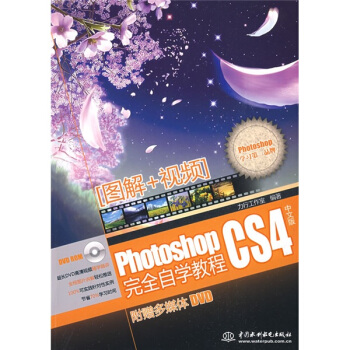


![MPC5554/5553微處理器揭秘(附CD-ROM光盤1張) [MPC5554/5553 Revealed] pdf epub mobi 電子書 下載](https://pic.qciss.net/10473035/2de96574-8c79-4203-b392-0c21dd3d8ea2.jpg)













